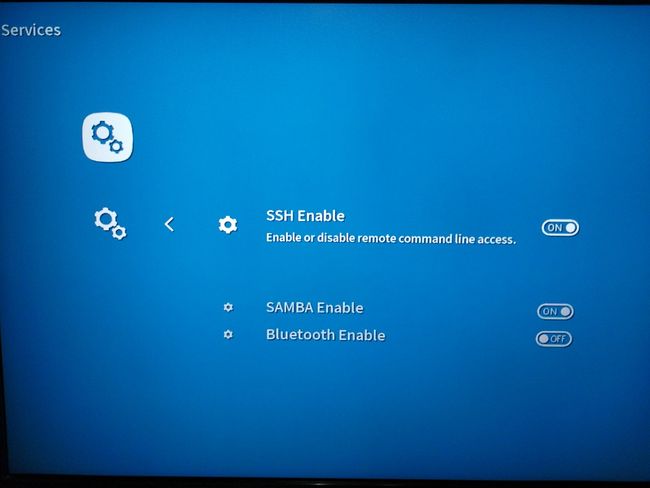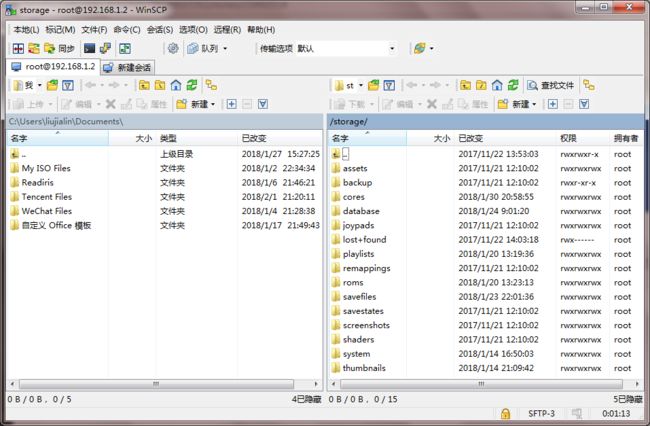双系统搞定以后,我们就开始慢慢折腾lakka了。首先lakka是支持多语言的,包括中文,日语等,但是我们把语言设置成中文后,有些汉字会显示方块,显示不全。为了能够让lakka完美显示中文。我们需要把系统里的字体换掉(因为国外开发lakka的大神可能没有测试中文的显示,放入的字体显示中文是不完美的)
首先,开机进入lakka,把USB有线键盘接到Q5盒子上,用方向键依次找到setting - Services
然后,按回车键Enter出现如下界面,左右方向键是可以ON/OFF的,;把 SSH Enable 和 SAMBA Enable 都选择成ON。如下图(Enter键是确定,Backspace键是返回)只有这样设定,下一步的电脑和Q5盒子才能连接成功。
上面的设定好了之后,我们把盒子的网连上,有线和无线的都可以连,初次还是建议用有线的连方便点,因为无线连得时候输入密码的时候不太方便。就把网线插到Q5盒子上(确保电脑和Q5盒子链接的是同一个局域网),然后用键盘找到Main Menu - Information
按下回车键Enter,见下图,找到Network Information,其实就是第一个
按下回车键Enter,见下图,找到下图的选项,即Q5盒子的IP地址,如下图红框所示,我这里是192.168.1.2,记住这个的IP地址。
然后安装WinSCP(一款基于SSH安全高效的FTP上传软件),安装好了之后打开,主机名:就是上步确认的Q5盒子的IP地址,我这里是192.168.1.2;用户名:root;密码:root,设定好之后点击登录
第一次运行的时候,有个KEY值提示你,保存YES即可,我们电脑就和Q5盒子就链接上了。见下图(左边部分是电脑的文件路径,右边部分是Q5盒子的文件路径)
然后找到右边部分Q5盒子的路径:/tmp/assets/xmb/monochrome,把该路劲中的fon.ttf替换成之前下载好的font.ttf,(/tmp/assets/xmb/monochrome是默认主题路径,/tmp/assets/xmb/下的其他文件夹是其他的主题,也可以相对应的替换)
替换好字体后,我们找到lakka系统的 setting - User,下图红框
按回车键enter,进入下图界面,找到Language选项,按左右键进行选择语言,选择中文后,按键盘的Esc键,重新加载配置,你会发现中文就完美呈现在你眼前了,不会出现方块乱码了。
如果不进行替换lakka里的font.ttf字体文件的话,中文会显示乱码。至此,中文设置就已将结束了。
变成中文界面之后,你就可以去设置自己的系统了,比如主题,界面等,建议动态壁纸给关掉,这会浪费Q5的性能(提示:设置 - 用户界面 - 菜单 - 菜单shader管线)
WinSCP软件下载 密码:9ptf
中文字体下载 密码:35h3